WIN10系统中远程桌面连接的方法
- 小编:魅力
- 2024-04-13 17:29
远程桌面连接是Windows系统中的非常实用的一个功能。在远程办公时,我们可以使用远程桌面连接功能,连接到远程电脑上完成相关工作。WIN10系统中如何远程桌面连接到另外一台电脑呢?
WIN10系统中远程桌面连接的方法:
1、按快捷键“Windows+R”,在运行中输入“mstsc”,然后点击确定。
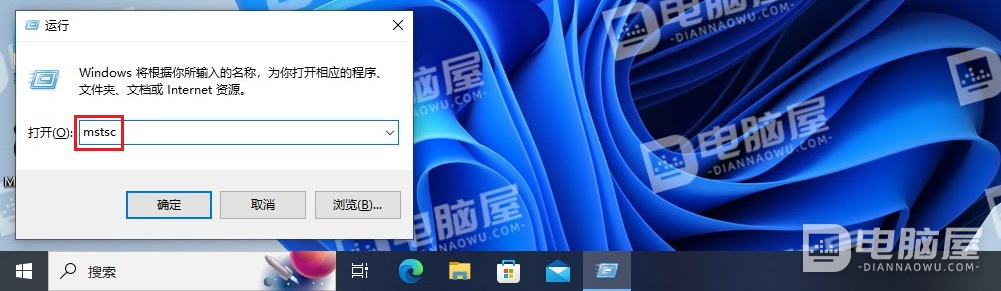
2、在计算机后面输入“IP地址:端口”。远程桌面连接的默认端口是“3389”,如果目标电脑的远程桌面端口没有被修改,则这里可以直接使用“IP地址”连接。
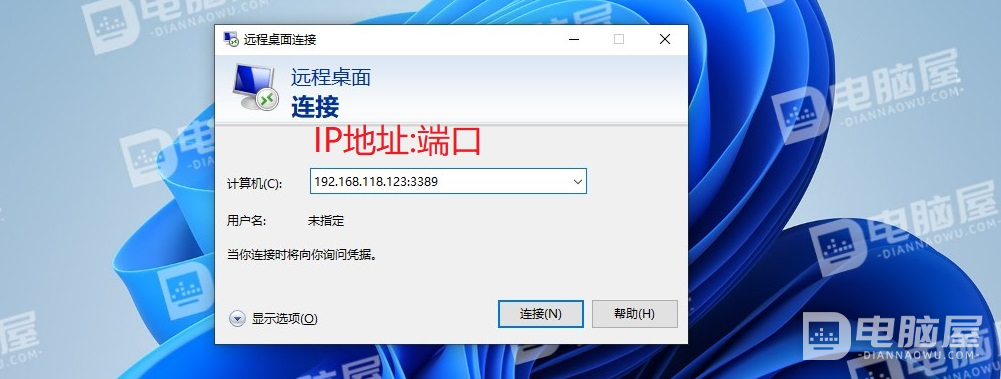
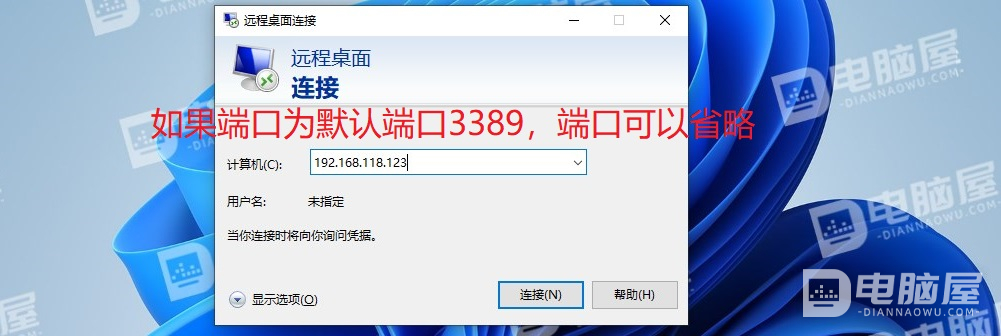
3、输入“用户名”和“密码”,然后点击“确定”。
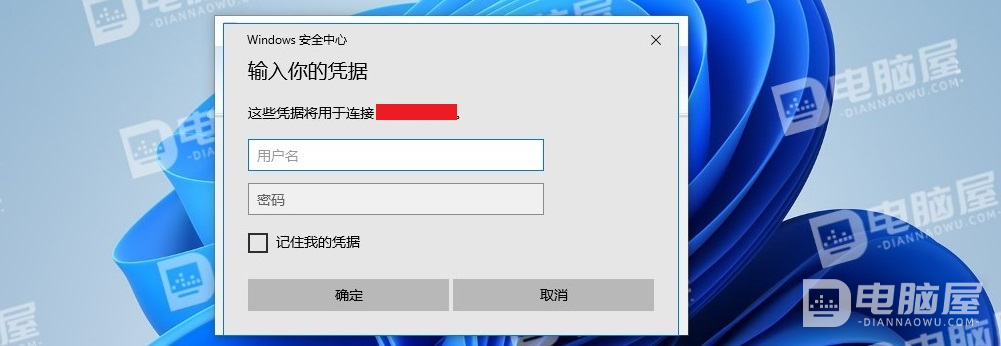
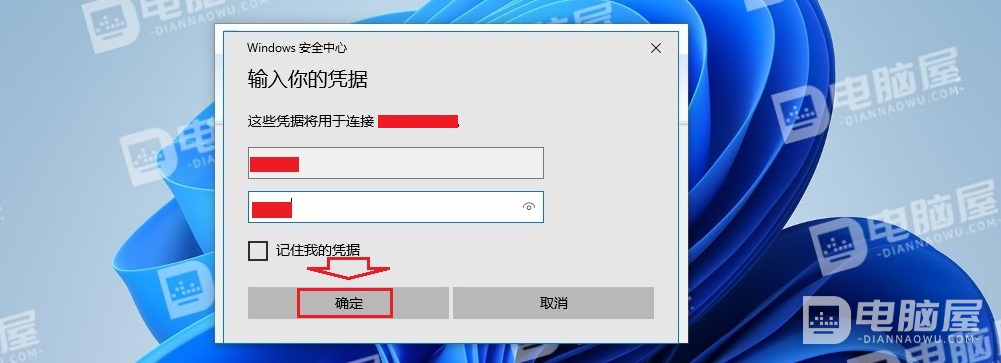
4、提示“无法验证此远程计算机的身份,是否仍要连接?”选择“是”。
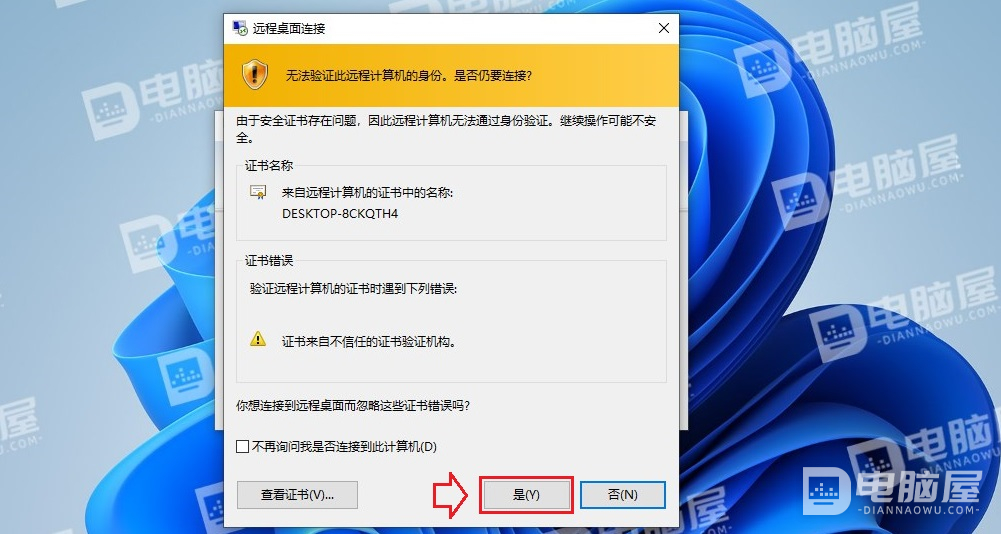
这就是WIN10系统中远程桌面连接的方法。需要注意的是,我们这里使用的是局域网IP地址,只能在局域网中使用。想要真正实现远程办公,需要使用公网IP地址。或者在配置公网IP地址的路由器中给它映射一下端口。







